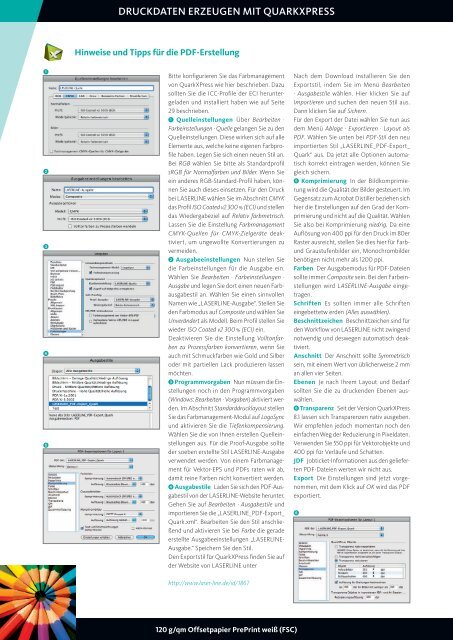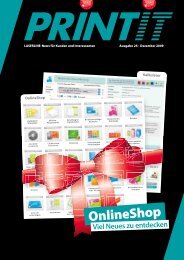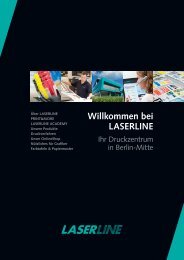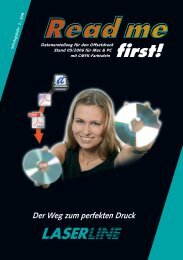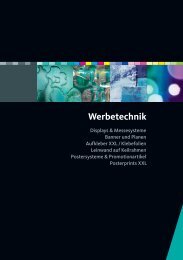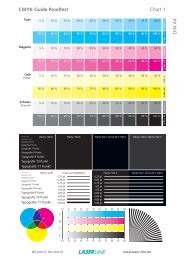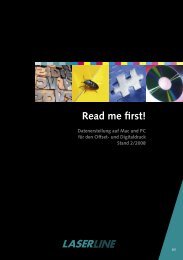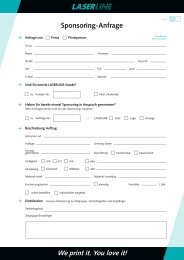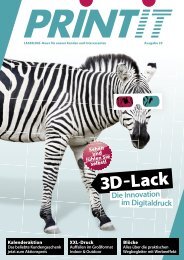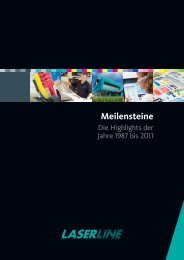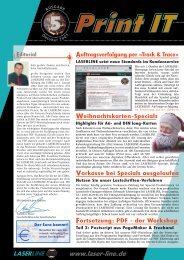Willkommen bei LASERLINE
Willkommen bei LASERLINE
Willkommen bei LASERLINE
Sie wollen auch ein ePaper? Erhöhen Sie die Reichweite Ihrer Titel.
YUMPU macht aus Druck-PDFs automatisch weboptimierte ePaper, die Google liebt.
�<br />
�<br />
�<br />
�<br />
�<br />
DRUCKDATEN ERZEUGEN MIT QUARKXPRESS<br />
Hinweise und Tipps für die PDF-Erstellung<br />
Bitte konfigurieren Sie das Farbmanagement<br />
von Quark XPress wie hier beschrieben. Dazu<br />
sollten Sie die ICC-Profile der ECI heruntergeladen<br />
und installiert haben wie auf Seite<br />
29 beschrieben.<br />
� Quelleinstellungen Über Bear<strong>bei</strong>ten ·<br />
Far<strong>bei</strong>nstel lungen · Quelle gelangen Sie zu den<br />
Quelleinstellungen. Diese wirken sich auf alle<br />
Elemente aus, welche keine eigenen Farbprofile<br />
haben. Legen Sie sich einen neuen Stil an.<br />
Bei RGB wählen Sie bitte als Standardprofil<br />
sRGB für Normalfarben und Bilder. Wenn Sie<br />
ein anderes RGB-Standard-Profil haben, können<br />
Sie auch dieses einsetzen. Für den Druck<br />
<strong>bei</strong> <strong>LASERLINE</strong> wählen Sie im Abschnitt CMYK<br />
das Profil ISO Coated v2 300 % (ECI) und stellen<br />
das Wiedergabeziel auf Relativ farbmetrisch.<br />
Lassen Sie die Einstellung Farbmanagement<br />
CMYK-Quellen für CMYK-Zielgeräte deaktiviert,<br />
um ungewollte Konvertierungen zu<br />
vermeiden.<br />
� Ausgabeeinstellungen Nun stellen Sie<br />
die Farb einstellungen für die Ausgabe ein.<br />
Wählen Sie Bear<strong>bei</strong>ten · Far<strong>bei</strong>nstellungen ·<br />
Ausgabe und legen Sie dort einen neuen Farbausgabestil<br />
an. Wählen Sie einen sinnvollen<br />
Namen wie „<strong>LASERLINE</strong>-Ausgabe“. Stellen Sie<br />
den Farbmodus auf Composite und wählen Sie<br />
Unverändert als Modell. Beim Profil stellen Sie<br />
wieder ISO Coated v2 300 % (ECI) ein.<br />
Deaktivieren Sie die Einstellung Volltonfarben<br />
zu Prozessfarben konvertieren, wenn Sie<br />
auch mit Schmuckfarben wie Gold und Silber<br />
oder mit partiellen Lack produzieren lassen<br />
möchten.<br />
� Programmvorgaben Nun müssen die Einstellungen<br />
noch in den Programmvorgaben<br />
(Windows: Bear<strong>bei</strong>ten · Vorgaben) aktiviert werden.<br />
Im Abschnitt Standarddrucklayout stellen<br />
Sie das Farbmanagement-Modul auf LogoSync<br />
und aktivieren Sie die Tiefenkompensierung.<br />
Wählen Sie die von Ihnen erstellen Quelleinstellungen<br />
aus. Für die Proof-Ausgabe sollte<br />
der soeben erstellte Stil <strong>LASERLINE</strong>-Ausgabe<br />
verwendet werden. Von einem Farbmanagement<br />
für Vektor-EPS und PDFs raten wir ab,<br />
damit reine Farben nicht konvertiert werden.<br />
� Ausgabestile Laden Sie sich den PDF-Ausgabestil<br />
von der <strong>LASERLINE</strong>-Website herunter.<br />
Gehen Sie auf Bear<strong>bei</strong>ten · Ausgabestile und<br />
importieren Sie die „<strong>LASERLINE</strong>_PDF-Export_<br />
Quark.xml“. Bear<strong>bei</strong>ten Sie den Stil anschließend<br />
und aktivieren Sie <strong>bei</strong> Farbe die gerade<br />
erstellte Ausgabeeinstellungen „<strong>LASERLINE</strong>-<br />
Ausgabe.“ Speichern Sie den Stil.<br />
Den Exportstil für QuarkXPress finden Sie auf<br />
der Website von <strong>LASERLINE</strong> unter<br />
http://www.laser-line.de/id/1867<br />
120 g/qm Offsetpapier PrePrint weiß (FSC)<br />
Nach dem Download installieren Sie den<br />
Exportstil, indem Sie im Menü Bear<strong>bei</strong>ten<br />
· Ausgabestile wählen. Hier klicken Sie auf<br />
Importieren und suchen den neuen Stil aus.<br />
Dann klicken Sie auf Sichern.<br />
Für den Export der Datei wählen Sie nun aus<br />
dem Menü Ablage · Exportieren · Layout als<br />
PDF. Wählen Sie unten <strong>bei</strong> PDF-Stil den neu<br />
importierten Stil „<strong>LASERLINE</strong>_PDF-Export_<br />
Quark“ aus. Da jetzt alle Op tionen automatisch<br />
korrekt eintragen werden, können Sie<br />
gleich sichern.<br />
� Komprimierung In der Bildkomprimierung<br />
wird die Qualität der Bilder gesteuert. Im<br />
Gegensatz zum Acrobat Distiller beziehen sich<br />
hier die Einstellungen auf den Grad der Komprimierung<br />
und nicht auf die Qualität. Wählen<br />
Sie also <strong>bei</strong> Komprimierung niedrig. Da eine<br />
Auflösung von 400 ppi für den Druck im 80er<br />
Raster ausreicht, stellen Sie dies hier für Farb-<br />
und Graustufenbilder ein, Monochrombilder<br />
benötigen nicht mehr als 1200 ppi.<br />
Farben Der Ausgabemodus für PDF-Dateien<br />
sollte immer Composite sein. Bei den Far<strong>bei</strong>nstellungen<br />
wird <strong>LASERLINE</strong>-Ausgabe eingetragen.<br />
Schriften Es sollten immer alle Schriften<br />
eingebet tet w erden (Alles auswählen).<br />
Beschnittzeichen Beschnittzeichen sind für<br />
den Work flow von <strong>LASERLINE</strong> nicht zwingend<br />
notwendig und deswegen automatisch deaktiviert.<br />
Anschnitt Der Anschnitt sollte Symmetrisch<br />
sein, mit einem Wert von üblicherweise 2 mm<br />
an allen vier Seiten.<br />
Ebenen Je nach Ihrem Layout und Bedarf<br />
sollten Sie die zu druckenden Ebenen auswählen.<br />
� Transparenz Seit der Version QuarkXPress<br />
8.1 lassen sich Transparenzen nativ ausgeben.<br />
Wir empfehlen jedoch momentan noch den<br />
einfachen Weg der Reduzierung in Pixeldaten.<br />
Verwenden Sie 550 ppi für Vektorobjekte und<br />
400 ppi für Verläufe und Schatten.<br />
JDF Jobticket-Informationen aus den gelieferten<br />
PDF-Dateien werten wir nicht aus.<br />
Export Die Einstellungen sind jetzt vorgenommen,<br />
mit dem Klick auf OK wird das PDF<br />
exportiert.<br />
�